
Saint Row 4 é um incrível jogo de mundo aberto e é muito popular entre os jogadores. Mas, apesar dessa popularidade, há muitos usuários que relatam vários problemas e erros no Saints Row IV comumente no Windows 10.
Bem, muitas vezes os jogos são lançados com pequenos bugs e problemas, que causam problemas como travamento e congelamento. E o jogo de ação e aventura Saints Row IV também está tendo algumas falhas e bugs que interrompem toda a jogabilidade.
Os usuários são encontrados relatando sobre o problema de incompatibilidade do Saints Row 4, travando durante o jogo ou durante o carregamento, atraso, congelamento, lentidão, problemas de áudio e muitos outros.
No entanto, todos esses bugs, problemas e erros do Saints Row IV serão corrigidos seguindo alguns ajustes. Neste artigo confira os vários problemas para corrigir vários problemas e erros no jogo e também melhorar o desempenho do Saints Row 4.
Mas antes de avançar, verifique os requisitos do sistema para executar o jogo. Se o seu sistema não atender aos requisitos mínimos do sistema, esse pode ser o motivo para enfrentar problemas do Saints Row IV
Requisitos de sistema:
Requisitos recomendados:
- SO: Windows Vista (x86 ou x64) com SP2
- Processador: Intel Core 2 Quad Q9300 (4 * 2500 MHz) ou AMD Phenom 9850 (4 * 2500 MHz)
- Memória: 4GB RAM
- Espaço em disco rígido : 10 GB de espaço em HD
- Placa de vídeo: Radeon HD 5850 (1024 MB) ou GeForce GTX 260 GTS (1024 MB)
- DirectX: 11
- Som: placa de som 100% compatível com DirectX 9.0C ou som integrado equivalente
Requisitos Mínimos do Sistema:
- SO : Windows Vista (x86 ou x64) com SP2
- Processador: Qualquer processador Quad Core (Intel Core i5 ou AMD Phenom II X4) ou CPU 3.0+ Dual Core
- Memória: 4GB RAM
- Espaço em disco rígido: 10 GB de espaço em HD
- Placa de vídeo : GPU de 1 GB de RAM de vídeo com Shader
- DirectX: 11
- Som: placa de som 100% compatível com DirectX 9.0C ou som integrado equivalente
Como corrigir erros de Saint Row 4:

1: Saints Row 4 Não é possível instalar:
Este é o primeiro problema que os jogadores de PC estão relatando – The Saints Row 4 não consegue instalar. Aqui você pode tentar alguns truques para consertar o Saints Row 4 que não consegue instalar.
Solução: Possivelmente este seria o problema de segurança ou antivírus bloqueando a instalação do jogo. Então, simplesmente desative o programa antivírus e tente novamente.
Se ainda não conseguir instalar o jogo, este pode ser o DVD com defeito. Portanto, tente limpar o DVD com o algodão macio e tente novamente.
Ou então também pode acontecer que o download seja corrompido se você estiver instalando o jogo com o download ISO e o arquivo de configuração. Então, tente baixá-lo novamente .
Observação: Sempre que o processo de instalação falhar e você estiver iniciando a instalação novamente, certifique-se de excluir primeiro todos os arquivos de instalação do diretório “Arquivo de programa” e também da pasta “Meus documentos” . Em seguida, reinicie o PC e inicie a instalação.
2: Saints Row 4 “Congelando constantemente”
O congelamento aleatório do Saints Row 4 é um problema comum que muitos usuários são encontrados relatando durante o jogo. Alguns são encontrados relatando que o jogo está travando na tela de carregamento ou durante o jogo.
Bem, isso é muito irritante, mas pode ser corrigido depois de seguir algumas soluções possíveis:
Soluções: Existem várias soluções que você precisa experimentar uma a uma para corrigir o problema de congelamento do Saints Row 4 :
- Limpe o cache do sistema
- Tente atualizar os drivers Nvidia/AMD
- Reinstale o Microsoft DirectX
- Se isso não funcionar, limpe seu registro
3: “Mensagem de erro da Saints Row 4: o disco é ilegível”
Durante o jogo, ele trava com a mensagem de erro “Disco ilegível” no console do jogo, este é outro problema irritante com o jogo Saint Row IV.
Solução : Existem algumas coisas que você pode tentar para corrigir o problema. Bem, a solução só é válida para usuários de Xbox One, Xbox 360, PS4, PS3, Wii U.
Primeiro, ejete o disco e limpe a poeira ou detritos que o disco Saints Row 4 possa estar tendo e insira-o. Agora verifique se o problema do disco está ilegível foi resolvido ou não.
4: Saints Row 4 travando no Windows 10
O problema de travamento do Saints Row 4 é muito comum, a maioria dos usuários relata que o jogo trava ao iniciar o novo jogo, o Saints Row 4 trava na inicialização e outros.
Bem, este é um problema comum no jogo gráfico de ponta para corrigir isso, tente algumas soluções.
Solução : Não existe uma solução exata que funcione para você, tente várias soluções uma a uma para se livrar do problema de falhas constantes do Saints Row 4:
- A primeira coisa que você precisa fazer é verificar os drivers da placa gráfica e atualizá-los . Para atualizar os drivers, visite o site do fabricante ou o site oficial da Microsoft e verifique a atualização de driver mais recente compatível com seu sistema.
Ou então, você também pode usar o Driver Easy , ele tratará de todos os problemas dos drivers do sistema e os atualizará automaticamente.
- Baixe e instale a versão mais recente do DirectX. No entanto, se após a atualização ainda enfrentar o problema, desinstale-o, reinicie o sistema e instale-o novamente.
- Tente desabilitar o UAC (Controle de Conta de Usuário). Clique em Iniciar > digite UAC > Enter. E na janela aberta, puxe o controle deslizante para baixo e clique em Em seguida, reinicie o sistema e tente iniciar o jogo.
- Agora, em vez de iniciar o jogo a partir do atalho da área de trabalho> vá para a pasta de instalação do Saints Row 4 em C:\Program Files e localize Saints Row 4 .exe> clique com o botão direito do mouse> escolha E vá para o modo de compatibilidade > marque a caixa Desativar composição da área de trabalho> reinicie o jogo.
5: Saints Row 4 Problemas de tela preta:
O problema de tela preta do Saints Row IV é outro problema irritante e geralmente aparece devido a drivers gráficos desatualizados, se algum dos arquivos for bloqueado pelo antivírus ou se outro programa entrar em conflito com o jogo.
Solução: Tente as soluções possíveis uma a uma para corrigir o problema da tela preta em Saints Row 4.
- Atualize os drivers das placas gráficas (se ainda não foram atualizados) também atualize os drivers da placa-mãe.
- Nas configurações do jogo, desative o VSync, anti-aliasing e filtrando também o multi-sampling para torná-lo em configurações mais baixas.
- Desative temporariamente o programa antivírus
- Se você estiver jogando o Saints Row 4 no Steam, desative o Firewall ou permita que o SR4 corrija o problema da tela preta
- Certifique-se de que nenhum outro aplicativo esteja em conflito com o jogo> abra o Gerenciador de tarefas> guia Processo> e interrompa o processo indesejado em execução em segundo plano.
Espero que agora o problema da tela preta do Saints Row IV seja resolvido, mas se não, desinstala o jogo, limpa todos os diretórios e reinstala o jogo.
6: Saints Row 4 Sem som ou problema de gagueira no som:
Este não é um problema tão comum, há poucos usuários relatando os problemas de áudio do Saints Row 4. Experimente as correções fornecidas para corrigir os problemas de som/áudio.
Solução: Para corrigir isso, primeiro atualize os drivers de áudio ou som do site do fabricante ou baixe o driver recente. Ou então verifique se o seu sistema está executando o DirectX mais recente.
Espero que depois disso o problema do som seja resolvido, mas se não, você precisa diminuir a aceleração do som, para isso pressione Win + R > na caixa Executar , digite dxdiag > pressione Enter. E na caixa de diálogo aberta, vá para a guia Som > reduza a aceleração do som.
Se o problema persistir, vá para Painel de Controle > Hardware e Sons > Som > Guia Comunicações > clique em 'Não fazer nada' e Aplicar > Ok . É isso agora que o problema de som em Saints Row 4 está resolvido.
7: Saints Row 4 Lagging e problemas de FPS baixo:
O Saints Row IV é um jogo de gráficos altos e esta é a razão para obter o baixo FPS ou o problema de atraso. E se ao pagar o Saints Row 4 enfrentar esses problemas irritantes e tentar as soluções fornecidas:
Solução: Verifique se você está tendo recursos suficientes ou não para rodar o jogo com facilidade. Caso contrário, libere os recursos matando os processos indesejados. E também verifique se sua conexão com a Internet está funcionando bem, pois isso pode interromper o jogo e causar problemas de atraso.
Em segundo lugar, abra o Painel de controle da placa gráfica e diminua as configurações desativando o Vsync e o Antialiasing.
Ou então, no jogo Saints Row 4, pressione Alt+Tab ou Ctrl+Alt+Tab para abrir o Gerenciador de Tarefas> clique na guia Processos, localize e clique com o botão direito do mouse no respectivo processo do jogo> clique em Selecionar Prioridade> defina como Alta ou Tempo Real. E continue jogando seu jogo.
Espero que o problema de atraso ou baixo FPS do Saints Row IV seja resolvido.
No entanto, se você ainda estiver enfrentando o problema de baixo FPS, problema de congelamento ou não conseguir seguir as soluções manuais fornecidas acima, use o Game Booster , para aprimorar o baixo FPS e melhorar a experiência de jogo.
- Aumenta o jogo e você pode jogar o jogo suave e mais rápido
- Otimiza seu PC para uma jogabilidade mais suave e responsiva
- Obtenha a melhor taxa de FPS
8: Saints Row IV Não é possível salvar o jogo no Steam:
Esse problema é relatado por muitos jogadores do Steam ao jogar Saint Row 4. Bem, isso também é corrigido seguindo alguns ajustes fáceis.
Solução: Siga as etapas para corrigir a impossibilidade de salvar Saints Row 4 no Steam:
- Primeiro Saia do jogo > reinicie seu sistema .
- Execute steam > valide seus arquivos do jogo.
- Para fazer isso, faça login na sua conta > clique na seção Biblioteca > escolha Saints Row 4
- E clique com o botão direito nele > escolha Propriedades .
- Em seguida, vá para a guia Arquivos locais > clique em 'Verificar integridade do cache do jogo'
Agora inicie o jogo e tente salvar o progresso, isso agora salvará os arquivos sem nenhum problema.
Corrija alguns erros de instalação do Saints Row 4:
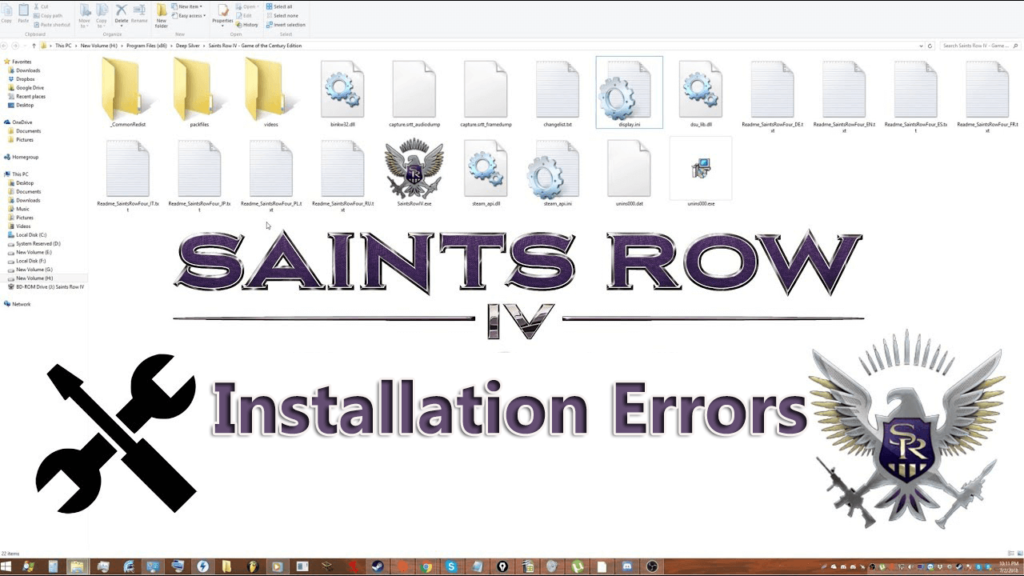
Existem muitos erros de instalação do Saints Row IV enfrentados pelos usuários ao tentar instalar o jogo. Aqui eu listei alguns dos erros comuns de instalação do Saints Row 4 com as possíveis soluções. Veja aqui os erros comuns de instalação no Saints Row 4 e tente as soluções:
#1: Erro: “Não é possível instalar o Saints Row IV PC”
Esta é a mensagem de erro comum que encontramos ao instalar muitos videogames ou aplicativos. Bem, não há uma razão exata para o problema.
Mas, para corrigi-lo, você precisa verificar os requisitos mínimos do sistema, atualizar os drivers do dispositivo e instalar a versão mais recente do DirectX . E depois de fazer isso, exclua a pasta e os arquivos de instalação do Saints Row IV> reinicie o sistema e execute a configuração novamente.
Fazer isso ajudará você a corrigir o erro de instalação do Saints Row 4 e o jogo será instalado facilmente.
#2: Erro: “O aplicativo falhou ao inicializar corretamente”
Este é outro erro de instalação do Saints Row IV. Ele pode ser corrigido facilmente baixando e instalando “Microsoft Visual Runtime Libraries”.
Seu tamanho é de 5 MB e você pode baixá-lo no site oficial da Microsoft.
Erro nº 3: “Falha na instalação do Saints Row IV PC, não é possível instalar”
Esse erro também é comum e aparece com muitos jogos e instalação de aplicativos. Muitos jogadores estão relatando isso ao instalar o Saints Row 4 em seu sistema operacional Windows.
O erro aparece devido a um erro com o Microsoft C++. Então aqui você precisa verificar o bug com o Microsoft C++. Para fazer isso, vá para Painel de controle > Desinstalar programas > Adicionar e remover programas > e desinstale o C++.
Observação: você pode encontrar apenas uma ou várias instâncias do Microsoft C++ listadas na lista Adicionar e remover. Você precisa excluir todos eles e depois de concluir o download e instalá-lo novamente. Reinicie e inicie a instalação do jogo.
Conclusão:
Então, isso é tudo sobre os erros do Saints Row IV Game. Bem, eu tinha feito meu trabalho, agora é sua vez de verificar seu problema e seguir as soluções fornecidas.
Estima-se que depois de seguir as correções fornecidas, você poderá jogar o jogo Saints Row 4 com facilidade e sem erros.
Além disso, se você deseja melhorar o desempenho do sistema Windows ou corrigir erros comuns do PC, sinta-se à vontade para verificar seu sistema com a Ferramenta de reparo de PC 100% segura e protegida . Esta é uma solução profissional recomendada e é capaz de corrigir vários problemas e erros e ajudar o sistema operacional a ter um melhor desempenho.
Além disso, se você tiver algum problema, dúvida, comentário, sinta-se à vontade para compartilhá-lo conosco.
CE-107880-4: Não é possível instalar complementos

Os jogadores que compraram uma cópia física do jogo para PS4 ou PS5 estão enfrentando um erro denominado CE-107880-4, onde não conseguem instalar complementos. Isso inclui o código de bônus de pré-encomenda do Idols Anarchy Pack, contendo itens de bônus no jogo.
Infelizmente, parece que não há solução para esse bug no momento, então os jogadores devem continuar o jogo sem nenhum complemento por enquanto ou, na pior das hipóteses, mudar para um console diferente. Se você encontrou alguma maneira de corrigir esse bug, deixe-nos um comentário com uma solução.



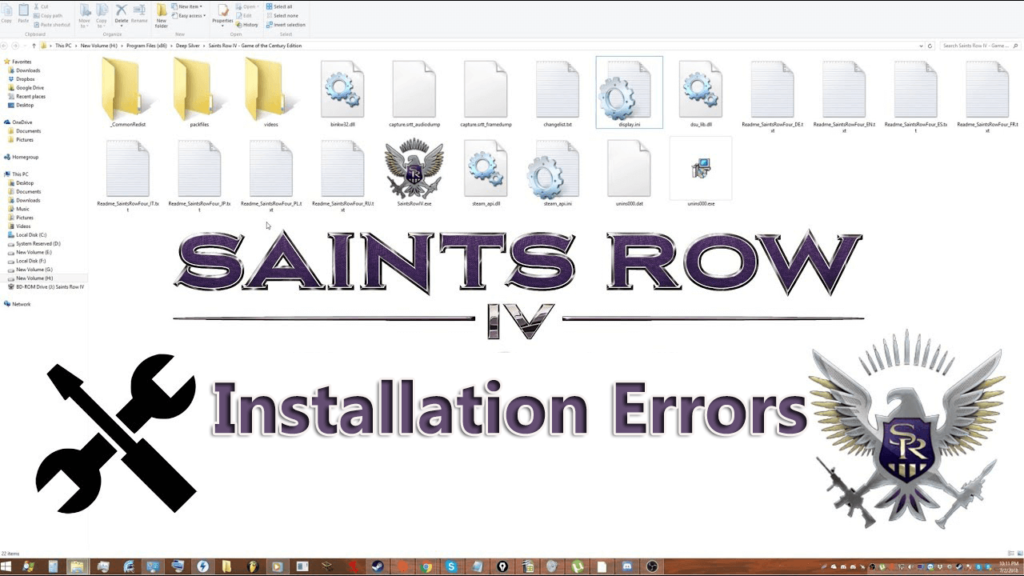


![[RESOLVIDO] Erros do Call of Duty Advanced Warfare - travando, travando, FPS baixo e mais [RESOLVIDO] Erros do Call of Duty Advanced Warfare - travando, travando, FPS baixo e mais](https://luckytemplates.com/resources1/images2/image-6547-0408150359208.png)

![Como corrigir o erro 3000 do Twitch? [100% resolvido] Como corrigir o erro 3000 do Twitch? [100% resolvido]](https://luckytemplates.com/resources1/images2/image-8735-0408151115015.png)
![[RESOLVIDO] Erros do American Truck Simulator: Crash, Steam_Api64.Dll está ausente e mais [RESOLVIDO] Erros do American Truck Simulator: Crash, Steam_Api64.Dll está ausente e mais](https://luckytemplates.com/resources1/images2/image-8887-0408151238368.png)

![[RESOLVIDO] Como corrigir League Of Legends d3dx9_39.dll ausente, erro DirectX [RESOLVIDO] Como corrigir League Of Legends d3dx9_39.dll ausente, erro DirectX](https://luckytemplates.com/resources1/images2/image-4059-0408151106351.png)

